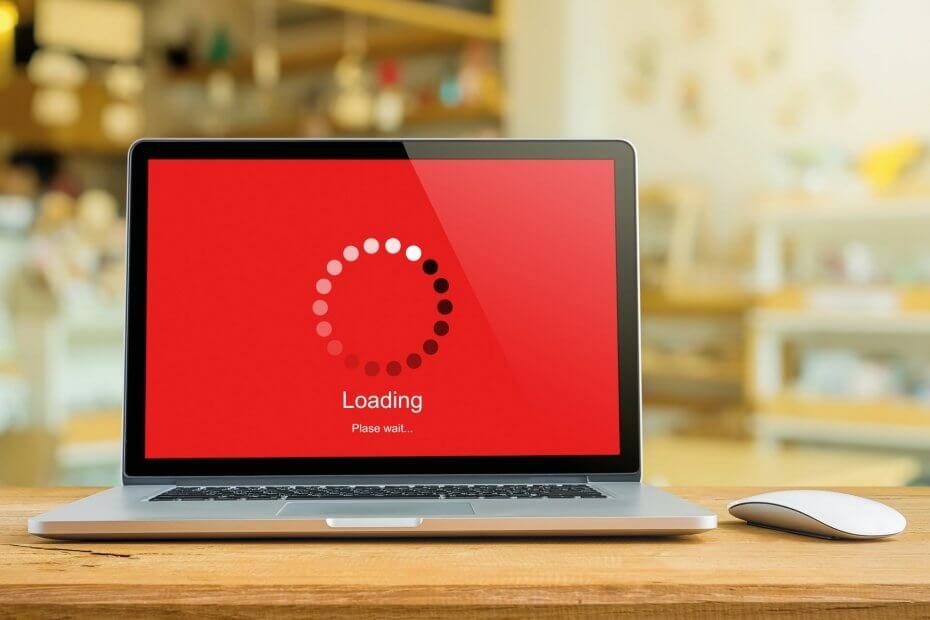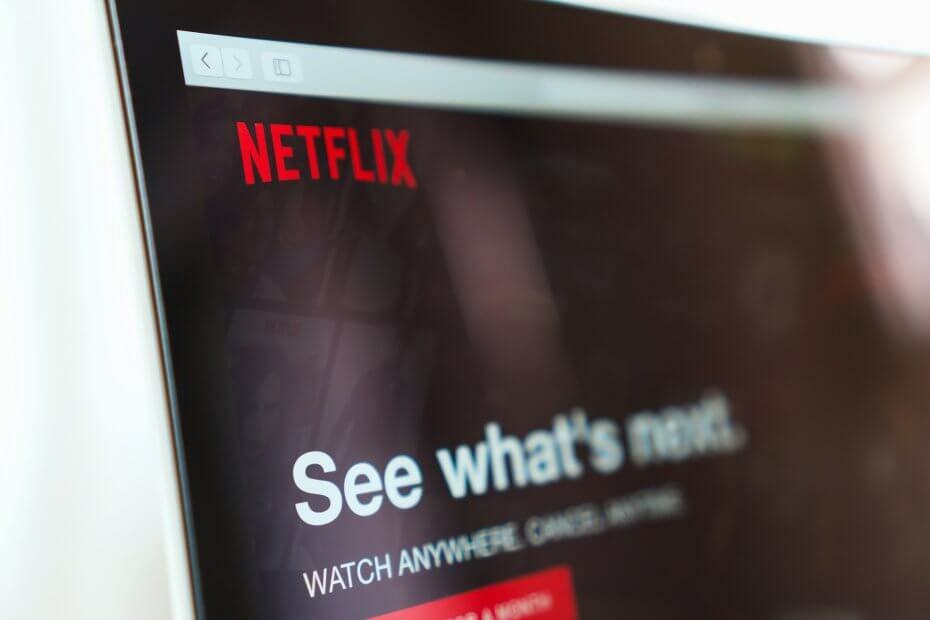- ザ・ Crunchyroll 経験した サーバエラー オン Xbox One 一般的です エラー.
- あなたはできる 修正 インクルード エラー 力ずくで 閉鎖 インクルード Crunchyrollアプリ、 なので 説明 以下の記事で。
- 私たちを探索する 広範囲トラブルシューティングセクション 多くのための 修正記事.
- 私たちの広範なブックマークを検討してください Web&クラウドハブ より便利なガイドについては。

このソフトウェアは、ドライバーの稼働を維持するため、一般的なコンピューターエラーやハードウェア障害からユーザーを保護します。 3つの簡単なステップで今すぐすべてのドライバーをチェックしてください:
- DriverFixをダウンロード (検証済みのダウンロードファイル)。
- クリック スキャン開始 問題のあるすべてのドライバーを見つけます。
- クリック ドライバーの更新 新しいバージョンを入手し、システムの誤動作を回避します。
- DriverFixはによってダウンロードされました 0 今月の読者。
Crunchyrollは人気のあるアメリカ人です アニメ、マンガ、ドラマのストリーミングプラットフォーム 上で利用可能 Xbox One およびその他のプラットフォーム。
ただし、いくつかのXboxユーザーがCrunchyrollサーバーを報告しています エラー コンソールでアプリを開こうとしたとき。
Crunchyrollで、アプリのバグが原因と思われるサーバーエラーが発生しています。 ユーザーは、アプリを強制終了することで問題が解決したようだと提案しています。
この記事では、XboxOneのCrunchyrollサーバーエラーを解決するのに役立ついくつかの既知のソリューションについて説明します。
Xbox OneでCrunchyrollでサーバーエラーが発生した場合、どうすれば修正できますか?
1. アプリを強制終了して再起動します
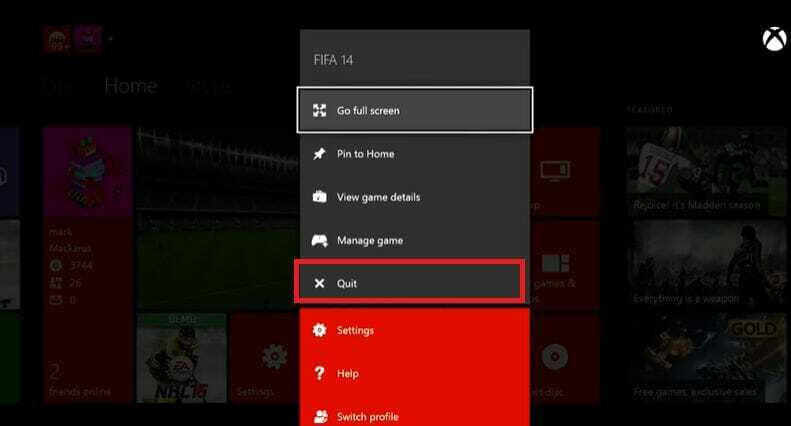
- Crunchyrollアプリが開いていることを確認してください。
- を押します Xboxボタン コントローラ上で。
- Crunchyrollアプリのタイルが強調表示されていることを確認してください。
- を押します メニュー
- 下にスクロールして選択します 終了する.
- Crunchyrollを再起動し、サーバーが解決されているかどうかを確認します。
ユーザーがXboxでゲームまたはアプリを閉じると、コンソールはゲームまたはメディアを一時停止して、アプリを再起動しなくても再開できるようにします。
ただし、Crunchyrollには一時停止/再開機能に問題があるようです。 したがって、アプリを強制終了することは、エラーを解決するための回避策です。
エラーが発生しないように、Xboxの電源を切る前に、必ずCrunchyrollアプリを終了してください。
2. アプリのアップデートを確認する
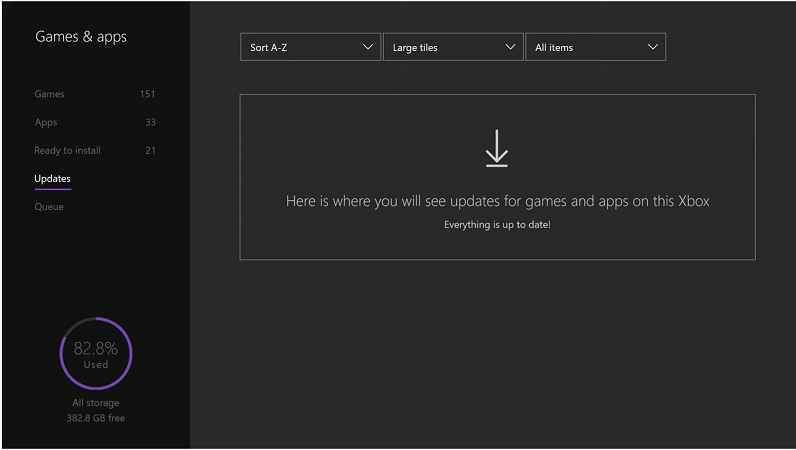
- Xboxのホーム画面から開きます 私のゲームとアプリ。
- 下 ゲームとアプリ、 選択する 更新。
- Crunchyrollで保留中の更新をダウンロードしてインストールします。
- 利用可能なアップデートがない場合は、Bボタンを押して[マイゲームとアプリ]に戻ります。
- を選択 アプリ タブ。
- ハイライト Crunchyroll アプリ。
- を押します 開始 ボタンをクリックして選択します 管理します。
- 下にスクロールして 更新。
- アプリの保留中の更新をダウンロードしてインストールします。
Crunchyrollは、Crunchyrollでサーバーエラーが発生していることを修正するためのアップデートをリリースしたようです。 アップデートをダウンロードしてインストールし、改善がないか確認します。
3. XboxOneでVRVアプリを使用する
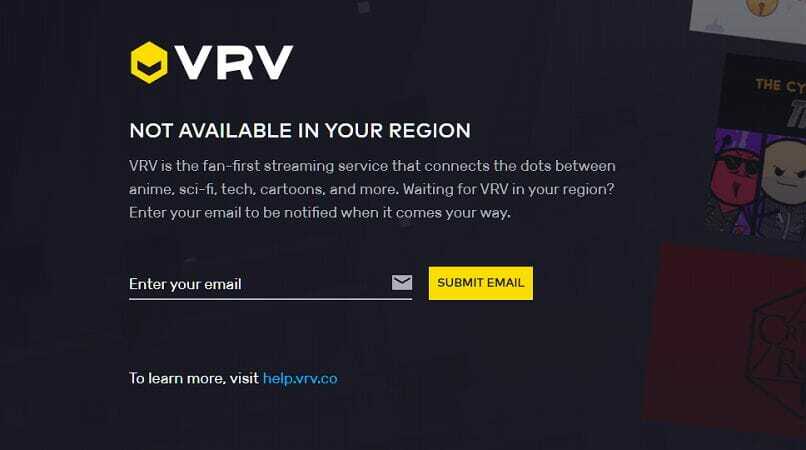
問題が解決しない場合は、XboxOneにVRVアプリをダウンロードしてインストールできます。 VRVは、アニメ、SF、テクノロジーなどを提供するファンファーストのストリーミングサービスです。 CrunchyrollはVRVを開発しているため、Crunchyrollアカウントをアプリにリンクして、プレミアムアクセスを維持できます。
XboxOneにVRVアプリをダウンロードしてインストールします。 CrunchyrollアカウントをVRVにリンクすると、サーバーエラーなしでお気に入りのマンガやアニメのシリーズを見ることができます。
⇒VRVを入手する
4. ネットワークの問題を確認する
ネットワークの再起動を実行します

- ルーターとモデムの電源がオンになっていることを確認します。
- 電源ケーブルを引いてルーターの電源を切ります。
- モデムを1分間アイドル状態にしておきます。
- 電源ケーブルを接続し、ルーターの電源を入れます。
- Xbox Oneをネットワークに接続し、Crunchyrollアプリを起動します。
ネットワークの再起動を実行しても問題が解決しない場合は、ネットワークをリセットして問題を解決してください。
ルーターを工場出荷時のデフォルトにリセット

- ルーターの背面にあるリセットボタンを見つけます。
- ルーターの電源がオンになっていることを確認します。
- ペーパークリップなどを使用して、 リセット 15秒間ボタンを押します。
- ルータがリセットされ、完全に電源がオンに戻るのを待ちます。
これにより、ルーターが工場出荷時のデフォルト設定にリセットされます。 Xbox Oneをルーターに接続し、Crunchyrollでサーバーエラーが発生するかどうかを確認します。
ルーターをリセットすると、ルーターのユーザー名やパスワードなど、カスタマイズした設定がすべて消去されることに注意してください。 ルーターをリセットした後、ポート転送とプロキシ設定を最初から構成する必要がある場合があります。
Xbox OneのCrunchyrollサーバーエラーは、アプリのバグが原因で発生します。 エラーを修正するには、Xbox Oneをシャットダウンする前に、必ずCrunchyrollを強制終了してください。